È possibile estrarre i file meno recenti e salvarli, per poi archiviarli nel Vault ed eseguirne la migrazione oppure è possibile eseguire automaticamente la migrazione tramite Programmazione operazioni. Queste sezioni descrivono come eseguire la migrazione dei file nel Vault con la nuova release di Inventor mediante Programmazione operazioni.
Linee guida per la migrazione
Leggere le seguenti linee guida attentamente prima di eseguire la migrazione di file di Inventor nel Vault.
- Si consiglia vivamente di eseguire il backup di tutti i file di Inventor prima di migrare tramite lo strumento Console di backup di Autodesk Data Management Server.
- I seguenti file vengono ignorati durante il processo di migrazione:
- File di sola lettura.
- File migrati in precedenza.
- I file creati in versioni non di produzione di Autodesk Inventor (ad esempio, i file creati con una versione beta).
- File danneggiati o file con riferimenti mancanti.
- Autodesk Inventor deve essere autorizzato sul sistema prima di avviare Programmazione operazioni.
Prima di iniziare
- Verificare che i file vengano aperti correttamente nella versione esistente di Autodesk Inventor. Prima di procedere, risolvere eventuali problemi generali e di risoluzione. Se la croce rossa (Recupera) compare nella barra dei menu di Inventor, il file è danneggiato e deve essere riparato, altrimenti non verrà migrato.
- Accertarsi che tutti i file siano stati archiviati nel Vault.
- Verificare che la libreria di stili personalizzata sia stata migrata. Per informazioni dettagliate, vedere qui.
- Accertarsi che la libreria del CC personalizzata sia stata migrata. Per informazioni dettagliate, vedere qui.
- Chiudere tutte le versioni di Autodesk Inventor. È possibile utilizzare Task Manager di Windows per verificare che nessuna versione sia in esecuzione.
- Seguire l'ordine di migrazione descritto di seguito se si desidera eseguire la migrazione di determinati file, poiché gli assiemi dipendono dalle parti e i disegni possono dipendere sia dalle parti che dagli assiemi.
- Parti
- Parti standard
- Sottoassiemi
- Assiemi
- Presentazioni
- Disegni
- Programmazione operazioni supporta processi multipli per abbreviare la migrazione. Nel menu Impostazioni, fare clic sul pulsante "Processi multipli..." per aprire la finestra di dialogo Impostazioni processi multipli (vedere Figura 1).

Figura 1
Migrazione dei file di Inventor dal Vault
- Avviare Programmazione operazioni: Dal menu Start, selezionare Tutti i programmi > Autodesk > Autodesk Inventor <versione> > Strumenti > Programmazione operazioni.
- Accedere al Vault. Vedere la figura 2. Per il Vault, idealmente l'utente deve accedere o come utente specifico per la migrazione, secondo quando delineato in Migrazione di file CAD rilasciati o bloccati.

Figura 2
- Selezionare Migra file... dalla creazione dal menu a discesa Crea operazione per accedere alla sottofinestra di dialogo Migra file. Nella finestra di dialogo Migra file. Fare clic su Impostazione progetto per selezionare un progetto del Vault oppure su Browser... per selezionare il progetto del Vault, quindi aggiungere il progetto o la cartella/parte da migrare. Si consiglia la funzione Aggiungi progetto per la migrazione. Vedere la figura 3. Nota: Assicurarsi che la casella di controllo Migra dal Vault sia selezionata.
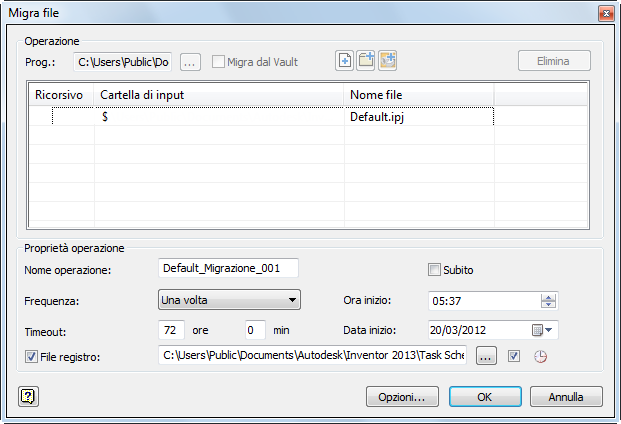
Figura 3
- Nel riquadro Proprietà operazione:
- Selezionare la casella di controllo Subito per migrare i file di progetto contemporaneamente.
- Osservare che è possibile posticipare la migrazione in un secondo momento, ad esempio fuori orario quanto tutti gli utenti di Inventor hanno terminato la giornata lavorativa. Impostare l'ora e data desiderate nelle rispettive caselle di testo.
- Impostare il nome e la posizione del file di registro.
- Fare clic sul pulsante Opzioni... nella parte inferiore della finestra di dialogo Migra file. Per prestazioni ottimali, è consigliabile non creare degli allegati di visualizzazione come parte della migrazione; gli utenti di Vault Professional possono utilizzare il processore dei lavori per l'aggiornamento degli allegati di visualizzazione in un secondo momento, ma per ottenere risultati ottimali, è consigliabile modificare temporaneamente le impostazioni di Gestione della visualizzazione per mantenere i file DWF esistenti.
È necessario mantenere copie locali dei file dopo il completamento di ogni migrazione ed è buona prassi aggiungere un commento, in modo che ogni nuova versione del file migrato possa essere identificata come migrata correttamente in un secondo momento, se necessario.
- Fare clic su OK nella finestra di dialogo Migra file per migrare i file.